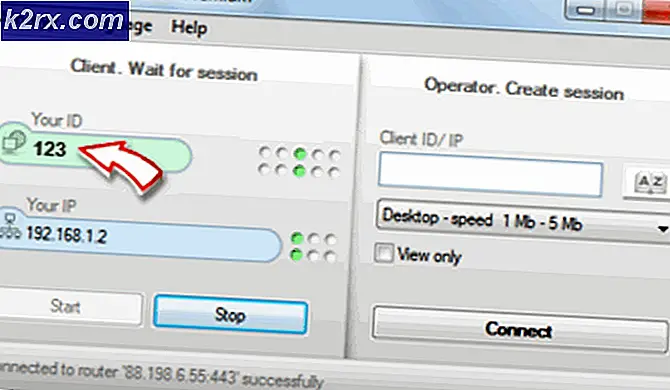Hur Jailbreak iDevices på IOS 9.2 - 9.3.3 Utan en dator
Att jailbreaking din iOS-enhet öppnar en helt ny värld av möjligheter för dig. Det ger ytterligare funktioner och funktioner på din iPhone, som inte är tillgängliga på unjailbreaked enheter. Men förutom fördelarna har jailbreaking sina egna nackdelar. Denna procedur upphäver din iPhones garanti och kan orsaka prestanda- och säkerhetsproblem för ditt iOS-operativsystem. Men många iFolks väljer fortfarande att jailbreaka sina iPhones. Och om du vill gå den vägen kan du hitta det enklaste sättet att jailbreak din iPhone på IOS 9.2 - 9.3.3 utan att använda en dator. Dessutom kräver den här jailbreaking-metoden inte dina Apple ID-inloggningsuppgifter, och tar inte mer än 5 minuter av din dyrbara tid. Så, tillräckligt med att prata. Låt oss få jobbet gjort.
Alltid säkerhetskopiering först
Innan du hoppar in i jailbreaking-processen, se till att du säkerhetskopierar din iDevice. Och om du inte har gjort det ännu kan du hitta hur du gör det utan att använda din dator. Säkerhetskopiera en iPhone utan Wi-Fi eller en dator.
Stödda enheter och iOS-versioner
Denna handledning kan användas för jailbreaking iDevices som kör iOS 9.2 eller iOS 9.3.3. Så, om du har en tidigare iOS-version måste du uppdatera först. Trodde att det inte är obligatoriskt, rekommenderar vi att du installerar iOS 9.3.3 på din enhet. Apple har fixat många buggar från iOS 9.2 till iOS 9.3.3.
Om du undrar om du vill använda den här jailbreakmetoden på din specifika enhet, här är listan över stödda iDevices: iPhone 6s, iPhone 6s Plus, iPhone 6, iPhone 6s Plus, iPhone 5s, iPhone SE, iPad Pro, iPad Air 2, iPad mini 4, iPad mini 3, iPad mini 2, iPod Touch 6Gen.
PRO TIPS: Om problemet är med din dator eller en bärbar dator, bör du försöka använda Reimage Plus-programvaran som kan skanna förvaret och ersätta korrupta och saknade filer. Detta fungerar i de flesta fall där problemet uppstått på grund av systemkorruption. Du kan ladda ner Reimage Plus genom att klicka härJailbreaking Steps
- Starta Safari på din iDevice.
- Navigera till iclarified.com/jailbreak/pangu-pp/
- Tryck på länken Installera nu längst ner på sidan.
- Tryck på Installera när meddelandet visas på din skärm.
- Nu börjar PP-appen ladda ner till din iDevice. Observera nedladdningsprocessen noggrant. Omedelbart efter det att det slutförts, (ändras från att ladda till för att installera) svep upp ditt kontrollcenter och växla flygplansläge PÅ . Detta steg gör det möjligt för PP att installera på din enhet. När installationsprocessen är klar kan du växla flygplansläge OFF.
- Nu måste du lita på utvecklarprofilen som användes för att logga in i PP-appen. För att tillåta det, gå till Inställningar, tryck på Allmänt och öppna sedan Enhetshantering .
- Välj Beijing Hong Yuan Online Technology från Enterprise Apps
- Tryck på Trust Bejing Hong Yuan Online Technology, och tryck sedan på Trust igen, i popup-meddelandet.
- Klicka på hemknappen för att återgå till startskärmen och starta PP- appen .
- När ett popupmeddelande visas som ber dig tillåta push-meddelanden klickar du på OK.
- Avmarkera PP- rutan under den stora cirkeln och tryck sedan på cirkeln .
- Tryck på strömbrytaren för att låsa skärmen och vänta i 6 sekunder .
- En push-meddelande kommer att visas på din låsskärm som berättar att enheten har blivit framgångsrik jailbroken.
- Lås upp din iDevice och starta PP- appen . Du kommer att märka en laddningsanimation på cirkeln. Det anpassar jailbreak-miljön för Cydia. När det är klart kommer din enhet att springa upp (mjuk omstart) med Cydia-appen på springbrädet.
Obs! Den här jailbreaking-metoden är bunden. Det betyder att man måste återföra jailbreak-proceduren efter varje omstart. Så, ta inte bort PP-appen från din iDevice. Du måste åter köra den och knacka på cirkeln när enheten startas om.
Sammanfatta
Som du vet är jailbreaking en metod som har egna fördelar och nackdelar. Om du vill försöka de funktioner som jailbreak erbjuder, följer du stegen ovanifrån och du har inga ytterligare problem. Om du av någon anledning inte är nöjd med funktionerna och funktionerna som jailbreaking erbjuder och du vill gå tillbaka och avblåsa din iDevice, kan du kolla följande artikel Hur du kan ta bort din iPhone.
Gärna dela din jailbreaking upplevelse och tankar i kommentarfältet nedan. Föredrar du att använda jailbreaken eller unjailbreaken iDevices?
PRO TIPS: Om problemet är med din dator eller en bärbar dator, bör du försöka använda Reimage Plus-programvaran som kan skanna förvaret och ersätta korrupta och saknade filer. Detta fungerar i de flesta fall där problemet uppstått på grund av systemkorruption. Du kan ladda ner Reimage Plus genom att klicka här